
2022 / JUL
[포토샵 기초반] 소중한 내 시간, 포토샵 맥 단축키 필수 21개 단축키 모음
포토샵이 아직 손에 안 익어 시간이 오래 걸리시는 분들 계신가요?
저도 처음에는 마우스로 클릭하고, 찾고 시간도 오래 걸려서 손에 익을 때까지 노력할 수밖에 없었던 것 같습니다.
오늘은 그래서 여러분의 시간 절약을 위해 포토샵 단축키를 쉽게 설명하고 꼭 외워야 하는 21가지 포토샵 단축키를 소개드리려고 합니다.
저는 맥 사용자로서 맥OS 포토샵 단축키를 설명드릴 예정이오나 윈도우를 사용하시는 분들은 다음과 같이 대체하면 됩니다.
맥 OS – 윈도우
Command (Cmd) = Ctrl
Option = Alt
Delete = Backspace
Control (Ctrl) = 오른쪽 클릭
그러면 포토샵 단축키 1분 만에 마스터하러 가볼까요?
1. 너의 시간만 소중하니? 내 시간도 소중해
포토샵은 단축키를 사용해야 제맛이죠
포토샵 단축키를 사용함으로써 저는 수많은 사진 리터칭을 하는데 시간이 생명입니다.
그래서 제가 가장 일반적으로 사용하는 Photoshop 키보드 단축키 21개를 소개하겠습니다.
이러한 간단한 명령은 실행하기가 매우 쉬우며 의심할 여지없이 생산성과 워크플로의 속도를 높일 것입니다.
| 포토샵 단축키 | ||
| 넘버 | 용도 | 단축키 |
| 1. | 다른 이름으로 저장 | Command + Shift + S |
| 2. | 웹용으로 저장 | Command + Shift + Option + S |
| 3 | 실행 취소 | Command + Z |
| 4 | 뒤로 이동 | Command + Option + Z |
| 5 | 복제 | Command + J |
| 6 | 스템프 비지블 (보이는 모든 레이어 복제) | Command + Shift + Option + E |
| 7 | 전체 화면 | F |
| 8 | 기본 색상 (흑백으로 변환) | D (흑백) |
| 9 | 전경색 및 배경색 뒤집기 | X |
| 10 | 다른 도구에 있는 동안 손 도구 | 스페이스바를 누른 상태에서 마우스 클릭 |
| 11 | 배경색으로 채우기 | Command + Delete |
| 12 | 전경색 채우기 | Option + Delete |
| 13 | 채우기 대화 상자 열기 | Shift + Delete |
| 14 | 브러시 크기 줄이기/늘리기 | [ 또는 ] |
| 15 | 선택 취소 | Command + D |
| 16 | 마지막 선택 복원 | Shift + Command + D |
| 17 | 페인팅 도구에 있는 동안 도구 이동 | Command 누르고 있기 |
| 18 | 페인트 도구에 있는 동안 스포이드 | Option 키를 누르기 |
| 19 | 모든 페인팅 도구의 십자형 커서 | Caps Lock |
| 20 | 투명 픽셀 잠금 | /(백슬래시) |
| 21 | 리퀴파이 | Shift + Command + X |
2. 잘 모르겠다면? 제가 보여드릴게요
이제 각 넘버에 해당되는 포토샵 단축키를 제가 예시로 보여드리겠습니다
| 1. | 다른 이름으로 저장 | Command + Shift + S |

해당 포토샵 단축키는 무조건 필수인 단축키죠~
저장하는 습관은 무조건 배워야 합니다.
열심히 작업을 했는데 저장을 안 하거나 혹은 컴퓨터가 꺼지는 상황을 많이 경험해보셨을 겁니다..
저장해야 하는 것을 알면서도 당하는 그 녀석.. Command + Shift + S 단축키로 꼭 내 멋진 작업물을 지키세요.
또한, 위 단축키는 포토샵 파일로 저장만 할 수 있는 게 아니라 다른 파일로도 저장할 수 있습니다.
| 2. | 웹용으로 저장 | Command + Shift + Option + S |

위에 단축키와 동일하게 다른 포맷으로 저장할 때 사용하는 Command + Shift + Option + S 단축키입니다.
| 3 | 실행 취소 | Command + Z |

실수를 할 때 뒤로 가기 Command + Z로 무조건 외워야 하는 포토샵 단축키입니다!
| 4 | 뒤로 이동 | Command + Option + Z |

뒤로 가기를 했는데 또다시 앞으로 가야 하면... Command + Option + Z를 누르면 됩니다!
| 5 | 복제 | Command + J |
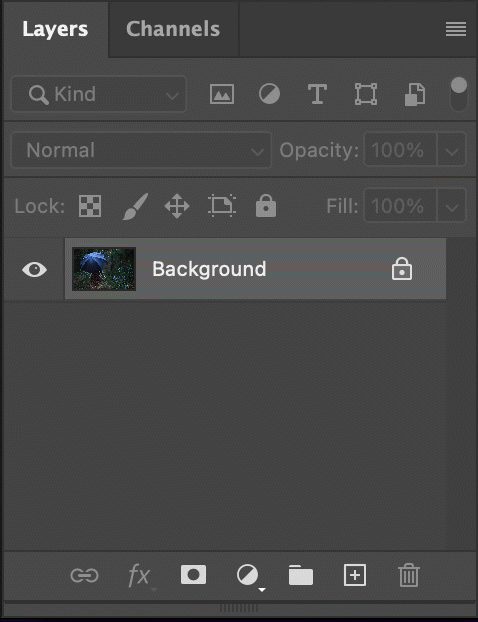
저는 포토샵을 보정할 때 무조건 원본은 복제를 해놓은 상태에서 진행을 하게 됩니다
그러지 않을 경우.. 무슨 일이 생기면 다시 돌아갈 수 없기 때문이죠.
항상 습관적으로 복제를 하시길 바랍니다!
Command + J입니다!
| 6 | 스템프 비지블 (보이는 모든 레이어 복제) | Command + Shift + Option + E |

스탬프 비지블은 내가 고른 레이로부터 맨 밑, 즉 백그라운드 레이어까지 다 합쳐서 별개의 레이어를 생성합니다.
저는 사진 보정할 때 마무리로 노이즈, 샤픈을 주기 때문에 자주 사용하는 포토샵 단축키입니다.
Command + Shift + Option + E
| 7 | 전체 화면 | F |
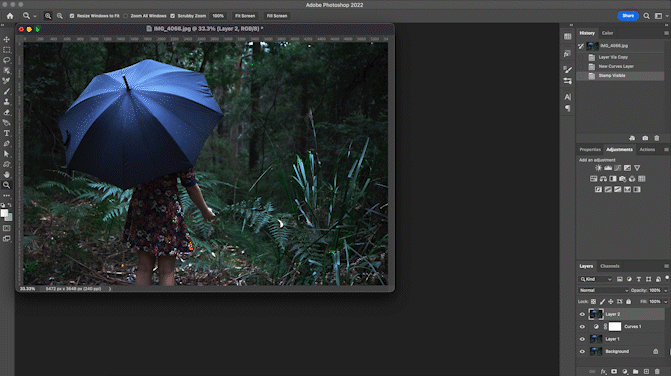
저는 사진 보정할 때 전체 화면 키를 많이 누릅니다.
왔다가 갔다 하면서 다른 사진들과 비교도 하고, 레이어를 따올 때도 있고 유용하게 사용하는 단축키임으로 포토샵 단축키 21개의 리스트에 넣었습니다.
F
| 8 | 기본 색상 (흑백으로 변환) | D (흑백) |

다른 색을 페인팅하다가 마스킹하고 싶을 때 검/흰을 많이 사용하는데 단축키 하나로 바로 변경할 수 있습니다.
D
| 9 | 전경색 및 배경색 뒤집기 | X |

이번에는 마스킹할 때 검/흰을 많이 사용하는데 단축키 하나로 바로 변경할 수 있습니다.
D
| 10 | 다른 도구에 있는 동안 손 도구 | 스페이스바를 누른 상태에서 마우스 클릭 |

포토샵 할 때 마우스 휠로 움직이기 힘드시죠?
그만큼 손 도구는 필수인데요 간단하게 스페이스바를 누른 상태에서 마우스 클릭으로 움직이시면 훨씬 더 편하게 작업할 수 있습니다.
| 11 | 배경색으로 채우기 | Command + Delete |

레이어 채우기 뿐 아니라 마스킹할 때도 속도를 향상하는 단축키입니다.
위에 적혀있는 배경색 채우기로 속도를 단축시켜 보세요!
Command + Delete
| 12 | 전경색 채우기 | Option + Delete |

레이어 채우기 뿐 아니라 마스킹할 때도 속도를 향상하는 단축키입니다.
위에 적혀있는 전경 색 채우기로 속도를 단축시켜 보세요!
Option + Delete
| 13 | 채우기 대화 상자 열기 | Shift + Delete |

합성하실 때 유용한 포토샵 단축키입니다!
Shift + Delete
| 14 | 브러시 크기 줄이기/늘리기 | [ 또는 ] |

브러시 사이즈는 기본 중에 기본!
무조건 쓰세요!
나중에 고급반에서는 이 포토샵 단축키보다 더 빠르고 간단한 가이드 블로그에 소개하도록 하겠습니다 :)
[ 또는 ]
| 15 | 선택 취소 | Command + D |

선택 툴로 누끼를 따던, 합성을 하던 다시 초기화시키시고 싶으시면 빠르게 선택 취소를 해보세요.
Command + D
| 16 | 마지막 선택 복원 | Shift + Command + D |

위에 이야기했던 포토샵 단축키의 반대겠죠?
그냥 손가락이 shift에 추가하기만 하면 됩니다ㅎㅎ
Shift + Command + D
| 17 | 페인팅 도구에 있는 동안 도구 이동 | Command 누르고 있기 |

이건 뭐 너무 쉬워서 설명 안 하겠습니다.
그냥 네... 저렇게 하시면 돼요.
| 18 | 페인트 도구에 있는 동안 스포이드 | Option 키를 누르기 |

이건 사진, 일러스트레이터 등 모든 분야에서 공통적으로 필요한 툴이죠~
색상의 HEX 컬러를 알고 싶을 때 사용합니다.
| 19 | 모든 페인팅 도구의 십자형 커서 | Caps Lock |

아니.. 갑자기 작업하다가 내가 하던 게 사라지면 어쩌죠?
대문자가 걸려있는 경우 나의 커서가 바뀌어서 당황 많이 하셨죠?
해결 방법은 아주 간단합니다. Caps Lock을 누르시면 다시 변경되니 당황하지 마세요!
간단한 포토샵 단축키죠?
| 20 | 투명 픽셀 잠금 | /(백슬래시) |
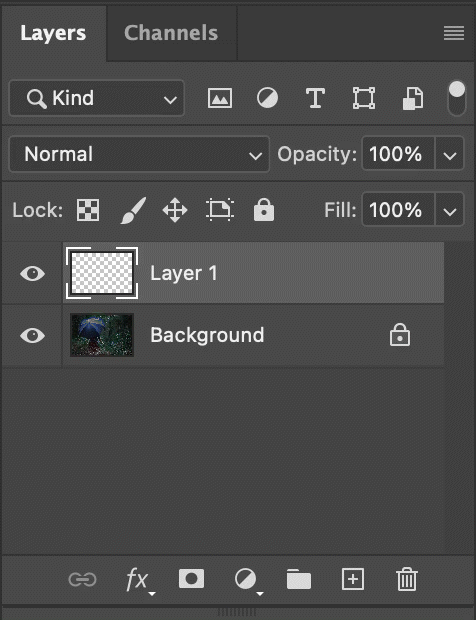
작업 중간에 엄청 소중한 레이어가 있잖아요?
그럴 때 소중한 내 레이어 지킴이! 바로 투명 픽셀 잠금 포토샵 단축키입니다~
/(백 슬래시)
| 21 | 리퀴파이 | Shift + Command + X |

리퀴파이는 저와 베프와도 같습니다.
사진을 리터칭 할 때 무조건 이쁘게 보여야 하는 것이기에 내 눈에 이쁘게 만들기 위해서는 성형을 하죠?
바로 리퀴파이 Shift + Command + X을 사용해서 소소하게~ 이쁘게 만들기 프로젝트를 시작합니다!
리퀴파이 투터리얼도 조만간 유튜브 시작하면 강의드리겠습니다ㅎㅎ
끝으로
오늘 제가 소개한 21가지만 외우셔도 현재 하고 계시는 속도보다 더 빠르게 할 수 있다는 것을 체감하실 수 있으실 겁니다!
추가로 더 궁금하신 포토샵 단축키, 혹은 알고 싶은 노하우가 있으시면 댓글로 남겨주세요~
포토샵에서 레이어 패널(또는 다른 패널)을
2022 / JUN 포토샵에서 레이어 패널(또는 다른 패널)을 찾을 수 없는 경우 이렇게만 하자 포토샵은
noweas.tistory.com
너무 쉬운 포토샵 흑백 사진 만드는 8가지 방법
2022 / JUN 너무 쉬운 포토샵 흑백 사진 만드는 8가지 방법 혹시 포토샵 초보이신가요? 저도 그랬어요 오늘은 포토샵으로 간단하게 흑백사진 만드는 8가지 방법을 알려드리겠습니다. 그리고
noweas.tistory.com
저의 글이 유용하셨다면 좋아요, 구독, 댓글 남겨주시면 감사하겠습니다.
그럼 다음 글은 더욱 유익한 정보를 제공하도록 하겠습니다ㅎㅎ
그럼 오늘도 좋은 하루 보내세요~
바잇!